トップ > Zoomの使い方
a:3123 t:1 y:6
Zoom展示会で仕入れが、可能か?
簡単で短いデモ動画をご覧ください。↓
Zoomの使い方・使う上での条件
Zoomとは?
インターネットを介した無料のテレビ電話というようなイマージ。
様々なデバイスからアクセス可能で、数多くの人がどこからでもアクセス可能な無料アプリ。
インターネットミーティングが、可能。
今や、より多くの学生さんが使い出しており、
先日の県知事同士のコロナ対策の会合もZoomを利用しておりました。
他にも、こんなことが出来る便利機能
お互いのPCの画面を見せ合う事が出来る。
多くご参加しているメンバーを、小分けしたグループへを分けることが出来る。
インターネットミーティング自体をも、録画できる。
チャット機能も付いているし、添付資料も貼り付けが出来る。
Zoom会議を開催したい人(ホスト側)は、1500円/月の有料版をお勧めします。
藤枝 人形のひなせいのつるし雛の Zoom展示会 に参加する為に必用なモノ。
①WIfiが飛んでいるWeb環境
②商品をより大きな画像のデバイスで見れますので、PCもしくはipadに
Zoomの無料アプリをインストールしてある。
③カメラ・マイク機能がPCに付いている。
カメラ・マイク機能の後付けも可能。
④Zoomの主催者側から、Zoomのリンクが送られてくるので、
そのURLを数回のクリックをして会議に参加。
Zoomのインスロール手順
以下のUrlをクリック

Zoomのトップのヘッダー画像
ダウンロードの列のZoomのサイトの一番下のフッターでダウンロードの列の
赤丸の「Zoom Rooms クライアント」をクリック
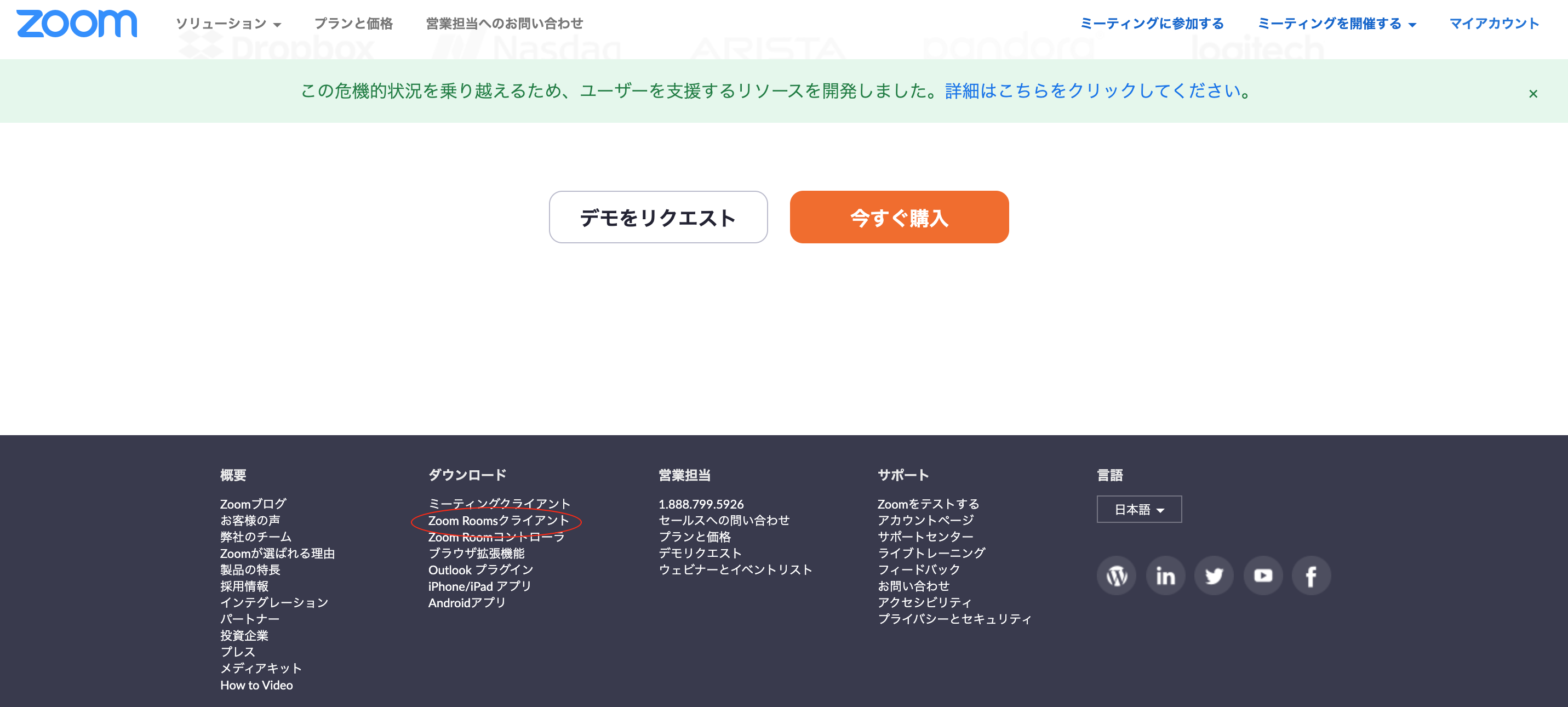
真ん中の赤丸の「ダウンロード」をクリックしてダウンロードを開始する。
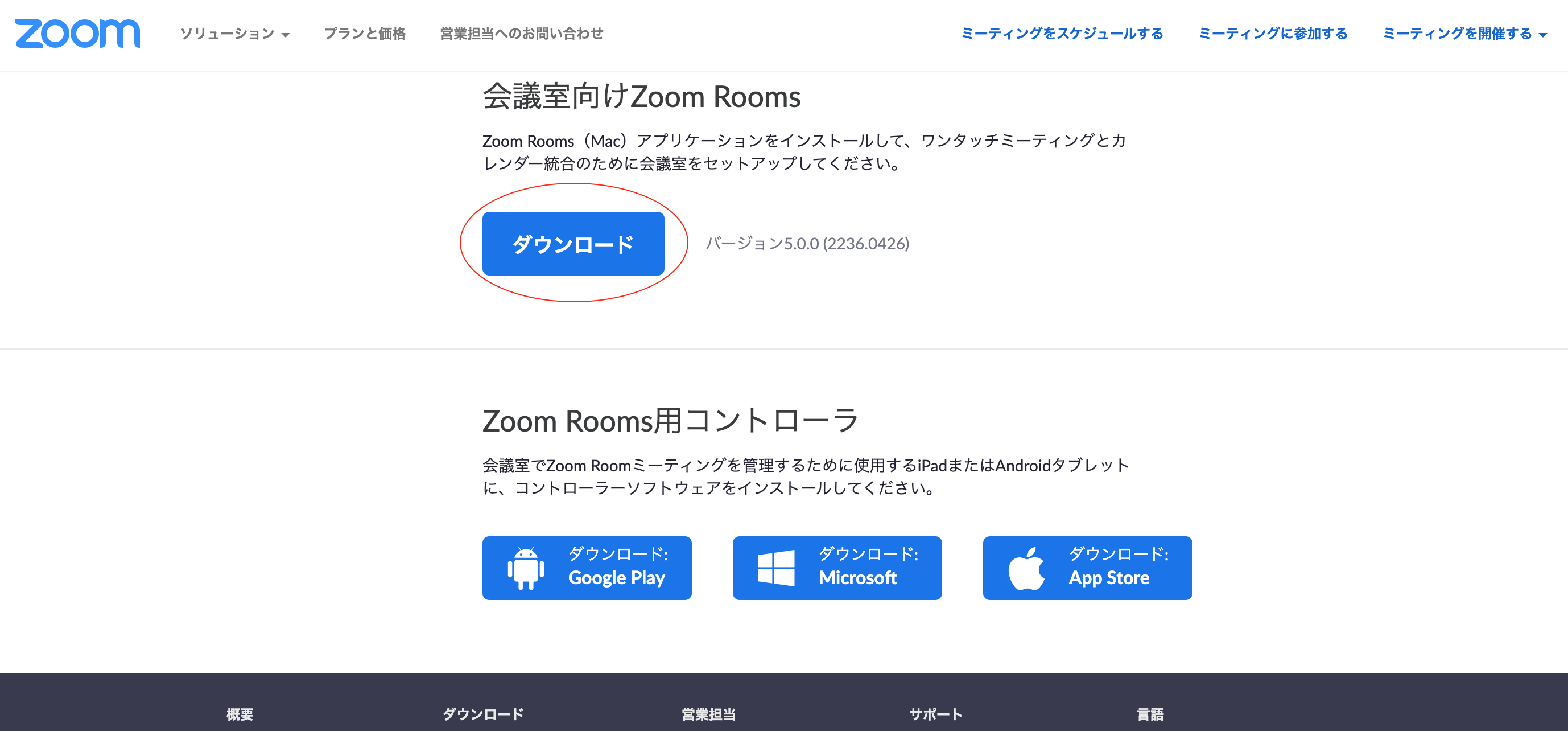
Zoomの起動の仕方
主催者側の当社の方より、
あなた様のPCのメールアドレスにZoomのリンクのURLをお送りさせていただきます。
サンプル「https://us02web.zoom.us/j/××××××××××」
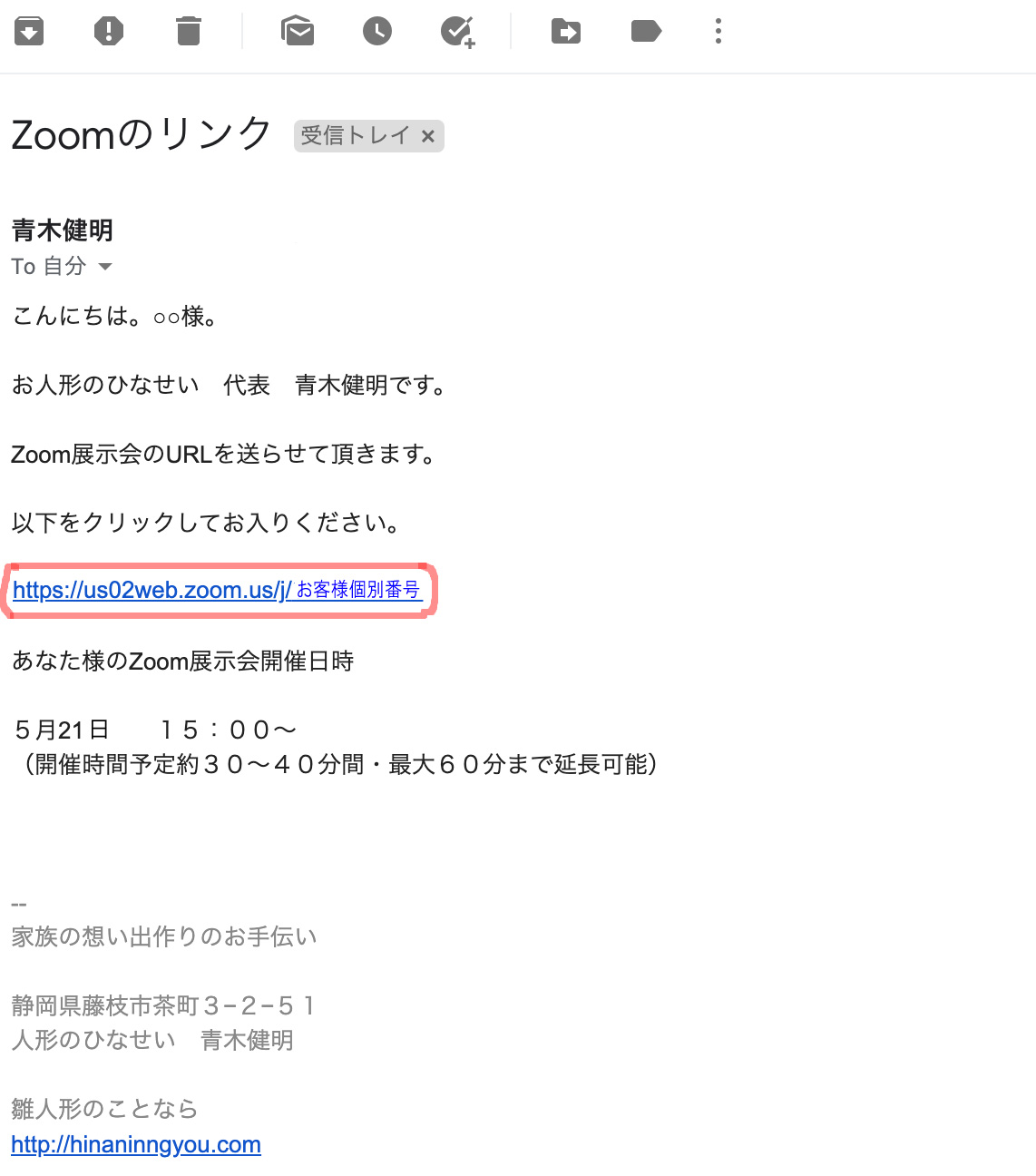
開催日時が来ましたら、メール本文中のZoomの青いリンクをクリックしてお入りください。
次に以下の画面に変わりますので、更に赤丸をクリックしてください。
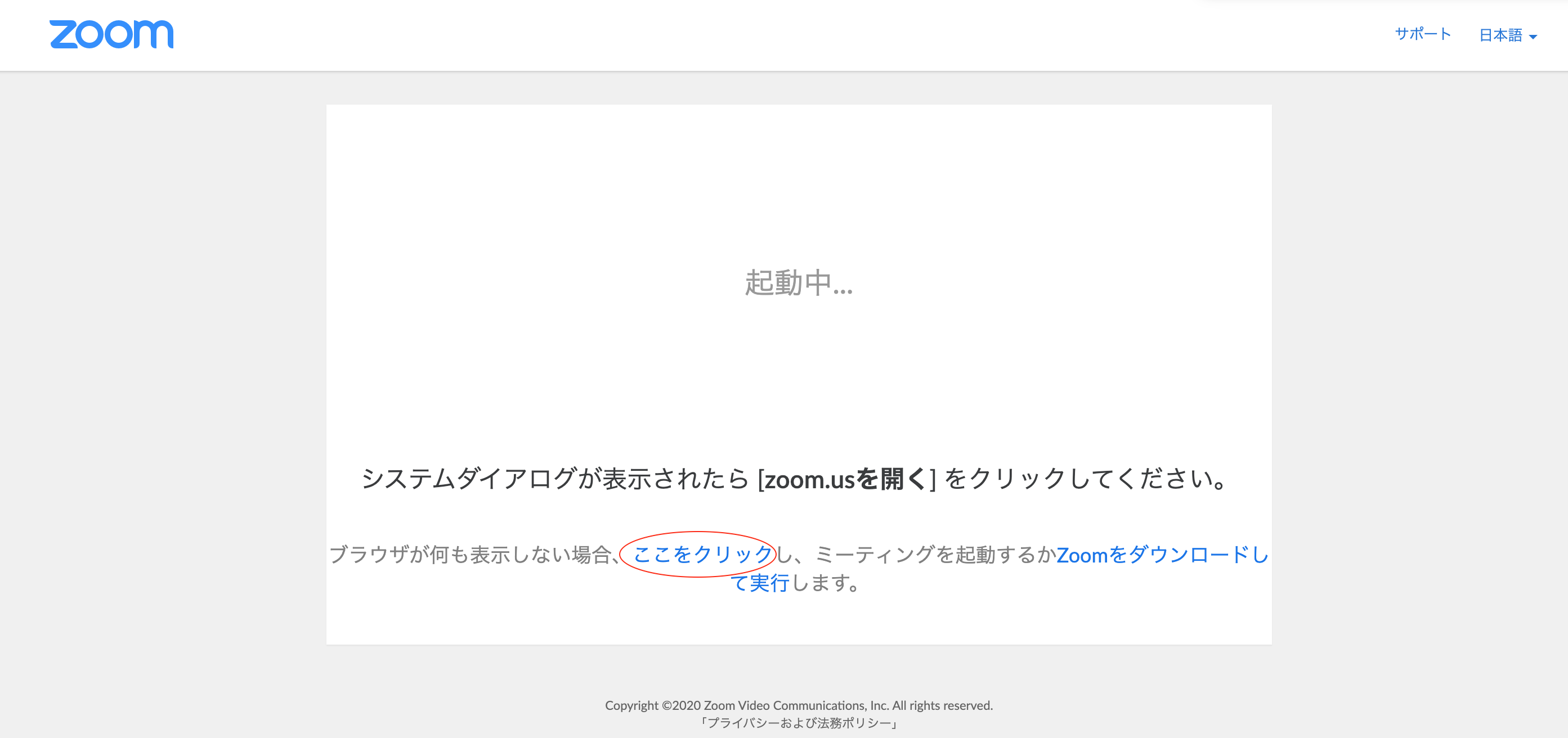
黒い画像が、ポップアップして来ますので、右のバタンの赤い○部分の「Zoomを開く」で
Zoomに入って来れます。
当社の方で、参加の許可をクリックしますので、暫くで当社のZoom展示会に入れます。
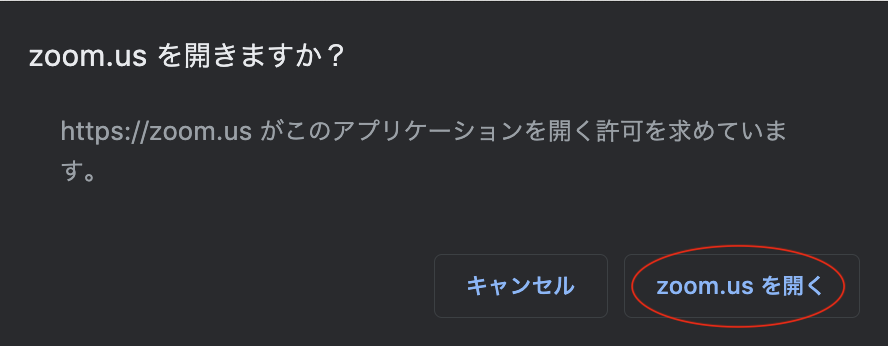
最後に、Zoomの主な便利ツールの利用の仕方の解説画像です。
実際に手を動かして、操作に慣れていきましょう。
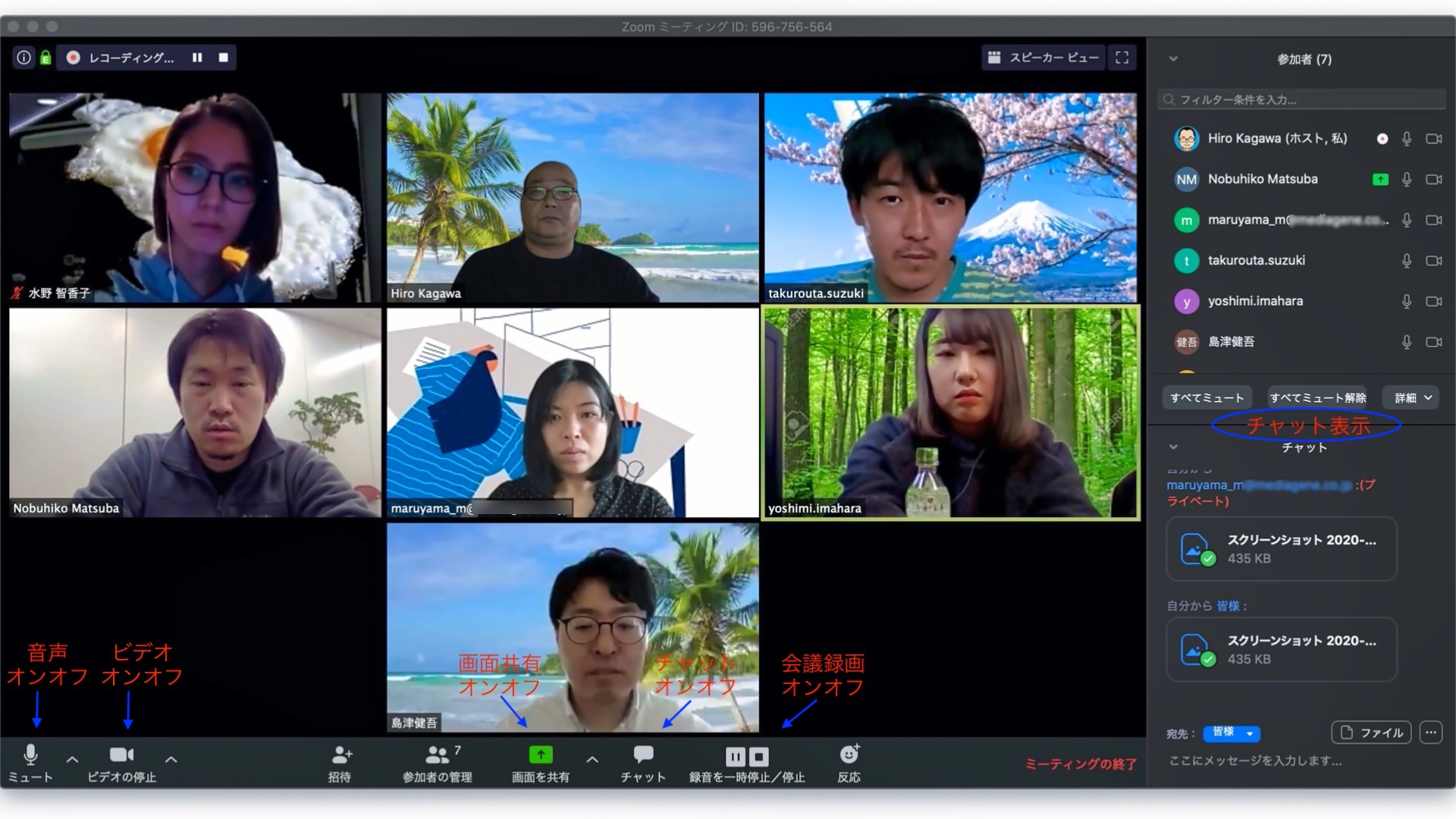
以下、解りやすく解説しているYou Tube動画で、
最新版(2020年 4月 24日 収録)の開設動画を見つけました。